Microsoft Configuration Manager 有助于全面管理支持应用程序、软件更新和操作系统的安全且可缩放部署的服务器。 Configuration Manager 具有运行 PowerShell 脚本的集成功能。
可以使用 Configuration Manager 来运行 PowerShell 脚本,从而自动执行大规模加入到启用了 Azure Arc 的服务器。
在开始之前,请务必查看先决条件,并验证你的订阅和资源是否符合要求。 有关支持的区域和其他相关注意事项的信息,请参阅支持的 Azure 区域。 另请查看我们的《大规模规划指南》,以了解设计和部署标准,以及我们的管理和监视建议。
如果没有 Azure 订阅,请在开始前创建一个试用版订阅。
Configuration Manager 运行 PowerShell 脚本的先决条件
必须满足以下先决条件才能在 Configuration Manager 中使用 PowerShell 脚本:
- Configuration Manager 版本必须为 1706 或更高版本。
- 要导入和创作脚本,你的 Configuration Manager 帐户必须具有 SMS 脚本的“创建”权限 。
- 要批准和拒绝脚本,你的 Configuration Manager 帐户必须具有 SMS 脚本的“批准”权限 。
- 要运行脚本,你的 Configuration Manager 帐户必须具有集合的“运行脚本”权限 。
生成服务主体并准备安装脚本
在运行脚本以连接计算机之前,必须执行以下操作:
按照步骤为大规模加入创建服务主体。 将 Azure Connected Machine 加入角色分配给服务主体,并将该角色的范围限定为目标 Azure 登陆区域。 记下服务主体密钥,因为稍后需要用到此值。
按照步骤从 Azure 门户生成安装脚本。 虽然稍后将使用此安装脚本,但请勿在 PowerShell 中运行该脚本。
在 Configuration Manager 中创建脚本
开始之前,请在 Configuration Manager 默认设置中检查“计算机代理”下的 PowerShell 执行策略是否设置为“绕过” 。
在 Configuration Manager 控制台中,选择“软件库”。
在“软件库”工作区中,选择“脚本” 。
在“开始”选项卡的“创建”组中,选择“创建脚本” 。
在“创建脚本”向导的“脚本”页上,配置以下设置:
- 脚本名称 - 加入 Azure Arc
- 脚本语言 - PowerShell
-
导入 - 导入在 Azure 门户中生成的安装脚本。
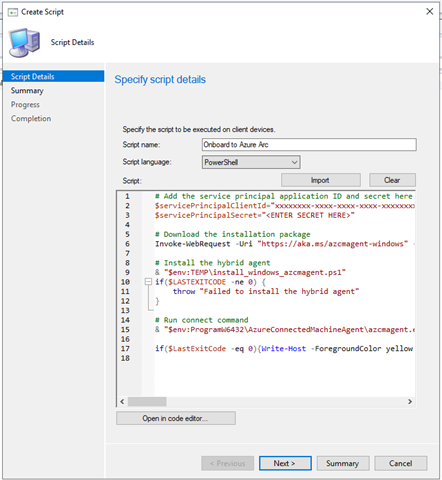
在脚本向导中,粘贴从 Azure 门户中生成的脚本。 使用你生成的服务主体的服务主体机密编辑粘贴的脚本。
完成向导。 新脚本将显示在“脚本” 列表,且状态显示为“正等待审批” 。
在 Configuration Manager 中批准脚本
使用对 SMS 脚本具有“批准”权限的帐户,执行以下操作 :
在 Configuration Manager 控制台中,选择“软件库”。
在“软件库”工作区中,选择“脚本” 。
在“脚本”列表中,选择要批准或拒绝的脚本。 然后,在“开始”选项卡的脚本组中,选择“批准/拒绝”。
在“批准或拒绝脚本”对话框中,为脚本选择“批准”。
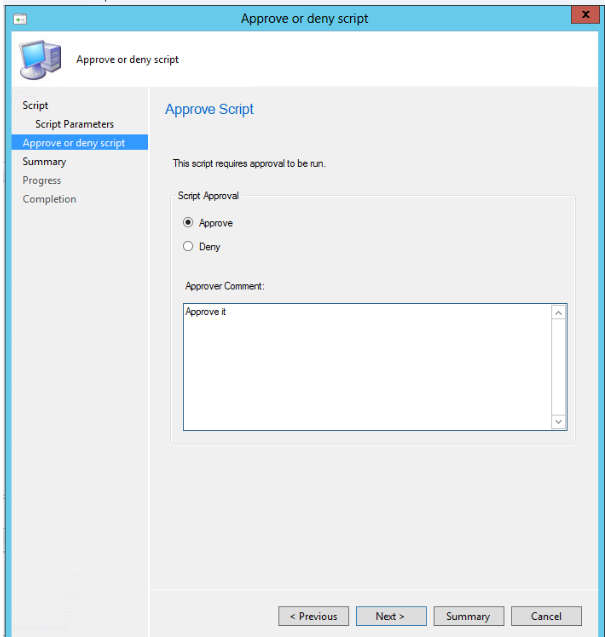
完成该向导,然后确认新脚本在“脚本”列表中显示为“已批准”。
在 Configuration Manager 中运行脚本
通过执行以下操作为脚本选择目标集合:
在 Configuration Manager 控制台中,选择“资产和合规性”。
在“资产和合规性”工作区中,选择“设备集合” 。
在“设备集合”列表中,选择要在其上运行脚本的设备集合。
选择所选的集合,然后选择“运行脚本”。
在“运行脚本”向导的“脚本”页面上,选择你创作并批准的脚本 。
单击“下一步”,然后完成向导。
验证是否成功连接到 Azure Arc
脚本状态监视指示脚本是否已成功将 Connected Machine Agent 安装到设备集合中。 已成功加入的启用了 Azure Arc 的服务器还将在 Azure 门户中可见。
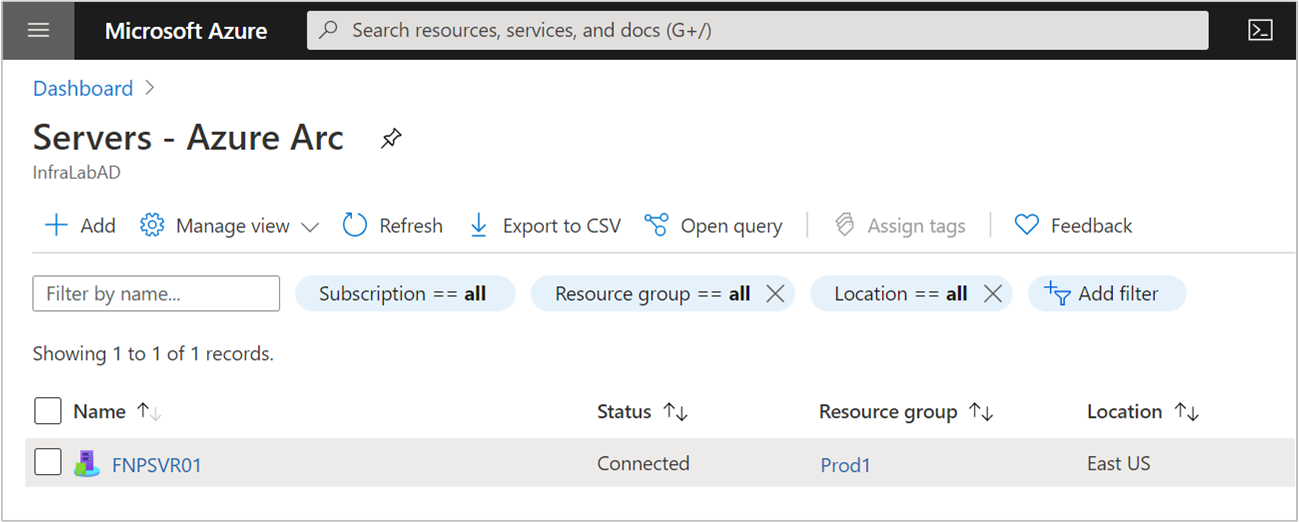
后续步骤
- 查看规划和部署指南,以便对按任意规模部署启用了 Azure Arc 的服务器进行规划,并实现集中管理和监视。
- 查看 Connected Machine Agent 故障排除指南中的连接故障排除信息。
- 了解如何使用 Azure Policy 管理计算机,例如,进行 VM 来宾配置、验证计算机是否向预期的 Log Analytics 工作区报告等等。